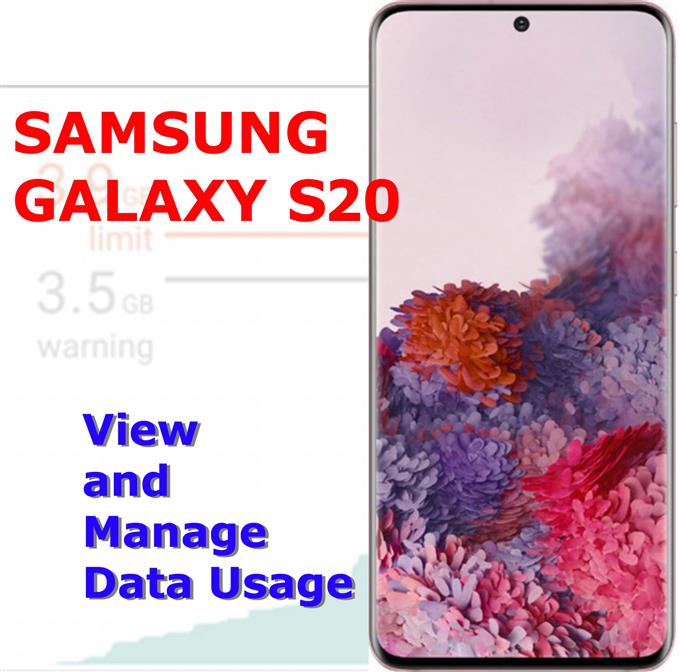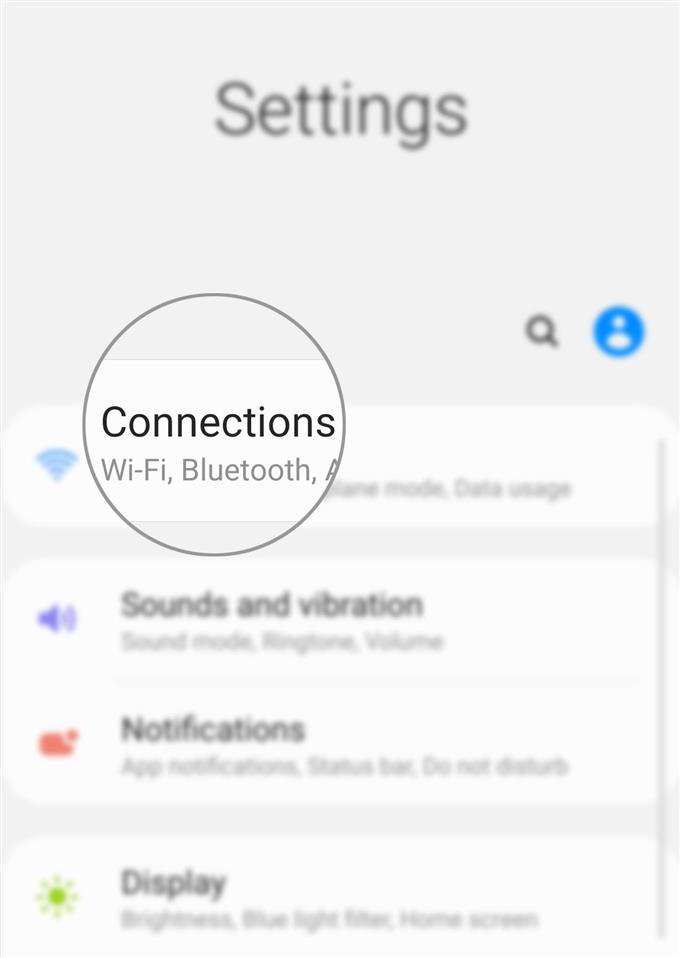פוסט זה נועד לעזור למשתמשים חדשים באנדרואיד להציג ולנהל את השימוש בנתונים ב- Galaxy S20. זה הכרחי כדי להימנע משימוש בתשלום נוסף על השימוש באינטרנט באמצעות נתונים ניידים.
חיבור נתונים לנייד הוא האלטרנטיבה המיידית הטובה ביותר בכל פעם שרשת Wi-Fi אינה זמינה ושאתה זקוק מאוד בכדי להיכנס לרשת. בניגוד ל- Wi-Fi, חיבור לאינטרנט באמצעות נתונים ניידים מחייב זיכויים לנתונים. המשמעות היא שאם אתה משתמש בתשלום מראש, תצטרך לקבל מספיק זיכויים / עומס לשימוש בנתונים. אם אתה נמצא בתכנית שלאחר תשלום, חיובים בגין שימוש בנתונים יבואו לידי ביטוי בחשבון החודשי שלך. כל עוד יש לך חיבור סלולרי, תוכל להיכנס לאינטרנט ולהשתמש בשירותי אינטרנט בטלפון שלך.
המשך לקרוא כדי להציג מידע נוסף כיצד להגדיר מגבלה לשימוש בנתונים בטלפון שלך, להתאים את מחזור החיוב ולהגדיר אזהרת נתונים כאשר אתה עומד להגיע או כבר חורג ממגבלת השימוש בנתונים..
שלבים פשוטים לניהול השימוש בנתונים ב- Galaxy S20
זמן נדרש: 10 דקות
השלבים הבאים ינחו אותך דרך שינוי מחזור השימוש בנתונים והגדרות רלוונטיות אחרות ב- Samsung Galaxy S20 החדש. צילומי מסך המתארים כל אחד מהצעדים הנתונים ניתנים גם כמייצגים חזותיים כדי לעזור למי שחדש בפלטפורמת אנדרואיד. ככה זה עובד.
- הקש על הגדרות מציג היישומים כדי להתחיל.
כדי לגשת למציג היישומים, החלק כלפי מטה מתחתית מסך הבית עד להצגת סמלי היישום.

- מתפריט ההגדרות, הקש על חיבורים.
פעולה זו תשיק מסך חדש בו תוכלו לנהל אפשרויות והגדרות קישוריות לרשת.

- גלול מטה והקש על שימוש בנתונים.
במסך הבא, תוכלו לראות את סיכום הסכום הכולל של נתונים ניידים בהם השתמשתם בפרק זמן מסוים יחד עם מידע רלוונטי אחר.

- גלול מטה והקש על שימוש בנתונים ניידים.
זה יפתח מסך חדש בו תוכל לראות כמה נתונים ניידים נוצלו על ידי האפליקציות שלך לתקופה מסוימת, במיוחד חודש.

- הקש על סמל ההגדרות בפינה השמאלית העליונה של המסך.
פשוט חפש את הנתון הדומה לגלגל ממש ליד התקופה או תאריך השימוש בנתונים ניידים.
במסך הבא תוכלו לראות את אפשרויות מחזור החיוב, אזהרת נתונים ומגבלת נתונים.
- סובב את המתג לצד הגדרת אזהרת נתונים כדי להפעיל את התכונה.
הפעלת מתג זה תבקש מהמכשיר להציג אזהרה לאחר שתחרוג מהשימוש המרבי בנתונים.

- בשלב הבא, הקש על אזהרת נתונים.
פעולה זו תאפשר לך להגדיר מגבלת שימוש בנתונים.
כאשר הגעת לנתון זה או חרגת ממנו, המכשיר שלך יבקש את אזהרת הנתונים.
- הזן את אזהרת השימוש שלך בנתונים המועדפת (בגיגה-בייט) ואז הקש על הגדר.
לאחר מכן מוחלים השינויים החדשים.

- בשלב הבא, החלף את המתג לצד הגבלת השימוש בנתונים ניידים כדי להפעיל את התכונה.
זה יבקש מהמכשיר שלך לכבות את חיבור הנתונים לנייד כאשר השימוש בנתונים שלך יגיע למגבלה שציינת.

- קרא ובדוק את פרטי מגבלת השימוש בנתונים והקש על אישור כדי לאשר.
תנותב חזרה למסך הקודם.

- הקש על מגבלת נתונים כדי לשנות את מגבלת הנתונים הנוכחית.
הקופץ של מגבלת הנתונים יופיע.

- הזן את מגבלת השימוש בנתונים החדשה שהעדפת ולחץ על הגדר.
לאחר מכן יישמר מגבלת השימוש בנתונים.

- גלול כלפי מעלה ואז הקש על התחל מחזור חיוב.
פעולה זו תפתח מסך חדש בו תוכלו להגדיר מחזור שימוש חדש.

- ציין את נתוני איפוס מחזור השימוש החדש ולחצו על הגדר.
כמומלץ, התאם את נתוני איפוס מחזור השימוש לתאריך בו החיוב שלך מתחיל. פעולה זו תעזור לך לנהל את הנתונים שלך בצורה מדויקת יותר.

כלים
- אנדרואיד 10, ממשק משתמש 2.0 אחד ומעלה
חומרים
- Galaxy S20, Galaxy S20 Plus, Galaxy S20 Ultra
מחזור החיוב והגדרות אזהרת הנתונים שלך מתעדכנים כעת. אם ברצונך לבצע שינויים, חזור על אותם צעדים עד שתגיע למקום בו תרצה להחיל את השינויים.
שימו לב שכל מה שתעלו (שתשלחו אליו) או שתורידו (תקבלו) מהאינטרנט ידרוש כמות מסוימת של נתונים. לפיכך, ככל שתעלו או מורידים קבצים רבים יותר, כך נעשה שימוש בכמות הנתונים. זה יכול גם לציין סכום גבוה יותר של תשלום אלא אם חשבונך מנויים בתשלום.
לשאלות נוספות בנוגע לאופן החיוב שלך בגין שימוש באינטרנט נתונים נייד, דבר עם ספק השירות או הספק שלך.
וזה מכסה את כל מה שבמדריך הזה. אנא המשך להתעדכן במדריך מקיף יותר, טיפים וטריקים שיעזרו לך להפיק את המרב מהסמארטפון החדש שלך של Samsung Galaxy S20.
אתה יכול גם לבדוק את שלנו ערוץ יוטיוב לצפייה במדריכי ווידאו חכמים נוספים ומדריכי פתרון בעיות.
קרא גם: כיצד להעביר קבצים מהסמארטפון הישן של סמסונג ל- Galaxy S20 (חיבור קווי ואלחוטי)